Importare una macchine fisica in una macchina virtuale VirtualBox
 Mi e' capitato di assistere un utente nella migrazione da un vecchio laptop (ormai con seri problemi alla scheda madre e prossimo alla dipartita) a un nuovo computer portatile.
Mi e' capitato di assistere un utente nella migrazione da un vecchio laptop (ormai con seri problemi alla scheda madre e prossimo alla dipartita) a un nuovo computer portatile.Il vecchio PC montava WindowsXP, conteneva almeno 6 anni di dati stratificati e alcune copie di vecchi software licenziati (uno su tutti, una vecchia versione di Lotus Notes) delle quali erano stati smarriti media di installazione e licenze.
Migrare dati e software sembrava quindi abbastanza complicato: il vecchio laptop tendeva ad andare in freeze appena la temperatura della cpu superava i 20 gradi.
Ho giocato quindi la carta della virtualizzazione: smonto il portatile, estraggo il disco rigido e lo monto in un box SATA-USB. L'idea e' quella di realizzare un'immagine del disco fisico da utilizzare in una macchina virtuale da far eseguire da VirtualBox sul nuovo computer.
Avendo a disposizione solo PC con windows, e non volendo scaricare e masterizzare una distro live di Linux come suggerisce il tutorial sul sito di VirtualBox, decido di utilizzare un tool ufficiale Microsoft.
Il tool in questione e' Disk2vhd, e permette di creare un'immagine disco a partire da un disco fisico: il formato dell'immagine e' VHD (Virtual Hard Disk - Microsoft's Virtual Machine disk format), che fortunatamente viene pienamente supportato da VirtualBox.
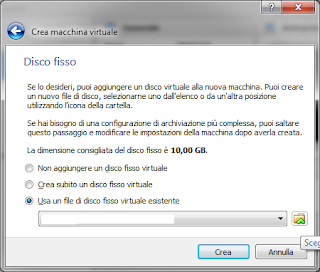 L'utilizzo e' banale: una volta avviata l'utility basta selezionare il disco da importare e scegliere la directory in cui salvare l'immagine.
L'utilizzo e' banale: una volta avviata l'utility basta selezionare il disco da importare e scegliere la directory in cui salvare l'immagine.La procedura e' anche abbastanza veloce: un disco da 60Gb e' stato importato in meno di 15 minuti.
Una volta creata l'immagine, ho creato una nuova macchina virtuale e, al momento di scegliere se creare un nuovo disco o utilizzarne uno esistente, ho selezionato la seconda opzione e specificato il path del file appena creato.
Per limitare al minimo la possibilita' che il cambio di hardware non permetta il corretto avvio della macchina virtuale, ho apportato un paio di piccole modifiche alla configurazione: nella sezione Sistema ho modificato il chipset in ICH9, abilitando anche IO PIC.
Una volta avviata la macchine virtuale, ho installato i VirtualBox Guest Additions e creato uno shortcut sul desktop del PC host per l'avvio veloce della macchina emulata.
.jpg)
